การ login เข้าโปรแกรม MDRental ผ่าน Google + แนะนำการแสดงผลหน้าจอผ่านมือถือ
ระบบ MDRental นั้นเป็นระบบบริหารจัดการพื้นที่ตลาดนัด ที่ช่วยให้ตลาดจัดการข้อมูลของทางผู้เช่า เช่น ข้อมูลการเช่า ข้อมูลใบแจ้งหนี้ ข้อมูลชำระเงิน และ รายงานของผู้เช่า ได้ ซึ่งสำหรับระบบ MDRental นั้น เป็น web application ที่ใช้งานผ่าน web browser เช่น Google Firefox เป็นต้น อีกทั้งยังสามารถใช้งานผ่านสมาร์ทโฟนได้ผ่าน Web browser เช่นเดียวสำหรับการเข้าสู่ระบบนั้น ทางทีมจะทำการแจ้งข้อมูลสำหรับเข้าใช้งานระบบ MDRental ทางอีเมล์ของลูกค้า โดยการข้อมูลสำหรับเข้าใช้งานระบบ MDRental จะถูกแบ่งออกเป็น 2 ส่วน ได้แก่
- ระบบสำหรับใช้งานจริง
ที่ไว้สำหรับจัดการข้อมูลจริง และดำเนินทางธุรกิจของทางตลาดเช่า -
ระบบสำหรับทดลองใช้งาน (demo)
ที่ไว้สำหรับใช้ทดลองการใช้งาน และฝึกการใช้งาน ก่อนไปใช้งานระบบตัวจริงซึ่งหลังจากที่ได้รับข้อมูลรหัสผู้ใช้งานสำหรับเข้าสู่ระบบ ก็สามารถที่จะเข้าไปใช้งานระบบ MDRental ได้
ขั้นตอนการเข้าสู่ระบบบริหารจัดการบริหารพื้นที่ตลาด (MDRental)
- เมื่อได้รับอีเมล์แจ้งข้อมูลสำหรับการเข้าสู่ระบบ Support ให้ทำการเข้าสู่ระบบ สำหรับครั้งแรกแนะนำให้เปลี่ยนรหัสผ่าน โดยข้อมูลที่แจ้งให้กับลูกค้า
- ลิงค์สำหรับเข้าใช้งานระบบ Support
- ลิงค์สำหรับข้อมูลสำหรับเข้าใช้งานระบบ MDRental
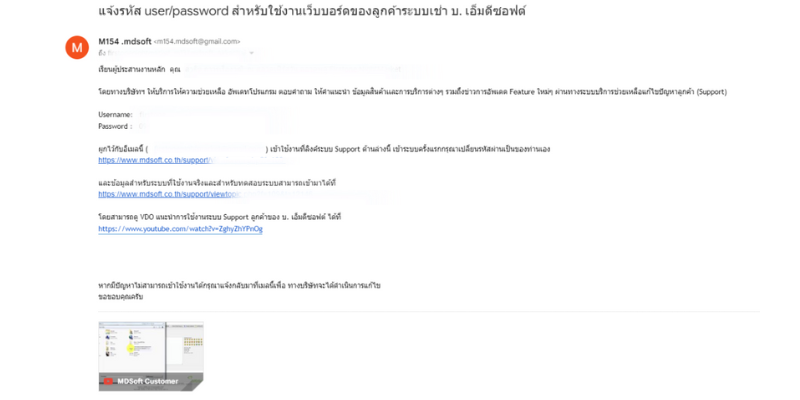
ระบบ Support จะแจ้งรหัสผู้ใช้งานและเว็บไซต์สำหรับใช้งานระบบ MDRental
- เข้าสู่ระบบ Support ที่ลิงค์ดังกล่าว ซึ่งจะพบว่า ทางทีมตั้งกระทู้ข้อมูลเบื้องต้นไว้แล้ว ได้แก่
- ข้อมูลสำหรับระบบที่ใช้งานจริง และ ระบบสำหรับทดสอบ
- VDO แนะนำการใช้งานเว็บบอร์ดระบบ Support
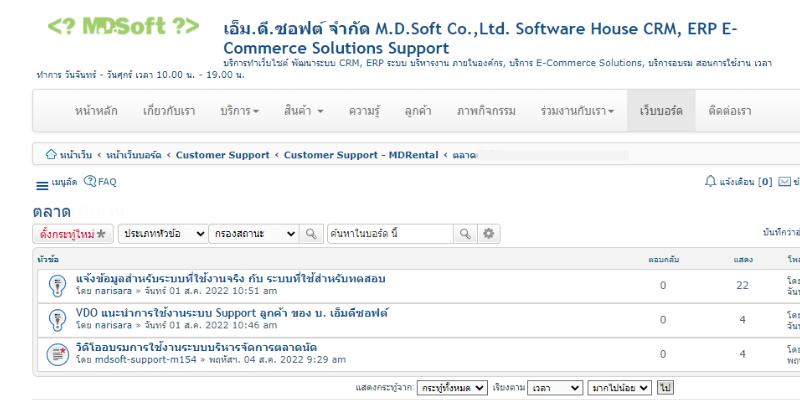
หน้าระบบ Support ของตลาดองผู้เช่า - ทางทีมจะแจ้งข้อมูลสำหรับเข้าใช้งานระบบ MDRental ไว้ที่เว็บบอร์ด Support ของลูกค้าแล้ว โดยจะมี ลิงค์สำหรับเข้าสู่โปรแกรม MDRental และ รหัสผู้ใช้งาน สำหรับระบบจริง และระบบทดลองใช้งาน(DEMO)
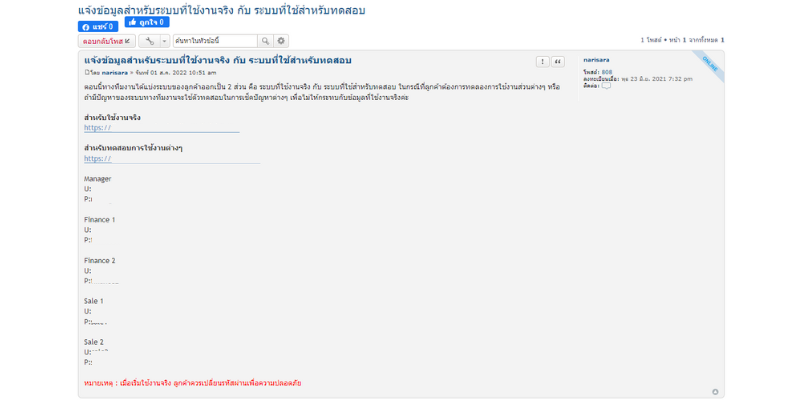
เว็บบอร์ดที่แจ้งรหัสผู้ใช้งานและโปรแกรมระบบ MDRental - เมื่อทราบข้อมูลใช้งานและรหัสผู้ใช้งานแล้ว ให้เข้าสู่ระบบ MDRental
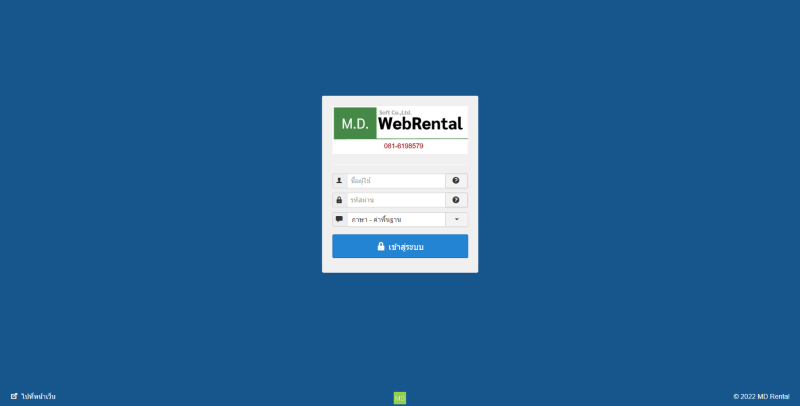
หน้าเข้าสู่ระบบ MDRental
- ระบุส่วนของ ชื่อผู้ใช้ , รหัสผ่าน ยังสามารถเลือกภาษาสำหรับใช้งานบนระบบ MDRental ซึ่งค่าพื้นฐาน จะเป็นภาษาไทย
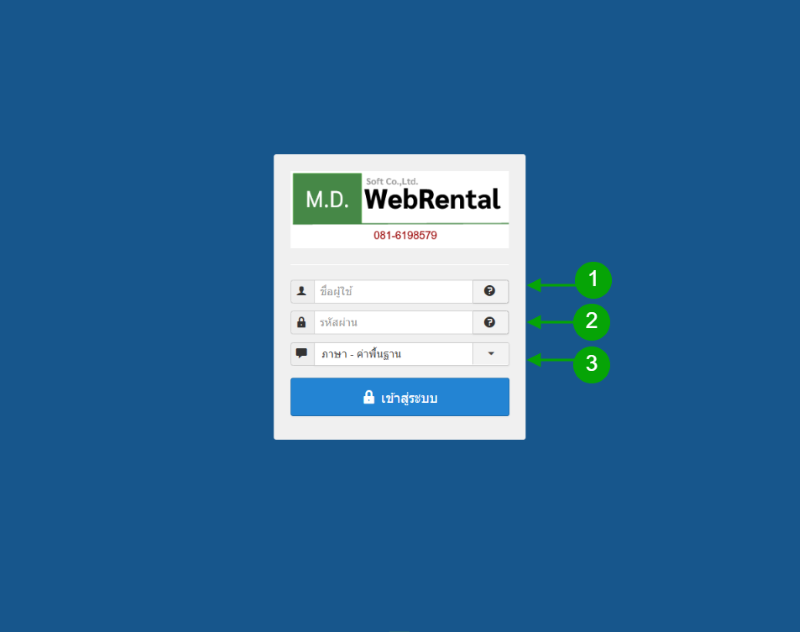
การเข้าสู่ระบบ MDRental
รายละเอียดคำอธิบายของหน้าเข้าสู่ระบบเข้าใช้งาน
1
ชื่อผู้ใช้
รหัสชื่อผู้ใช้สำหรับเข้าใช้งานระบบ
2
รหัสผ่าน
รหัสผ่านลับ สำหรับเข้าใช้งานระบบ
3
ภาษา - ค่าพื้นฐาน
เลือก ภาษาที่ต้องการใช้งาน โดยมี ภาษาไทย และ ภาษาอังกฤษ
- กดเข้าสู่ระบบ เพื่อเข้าสู่ระบบ MDRental
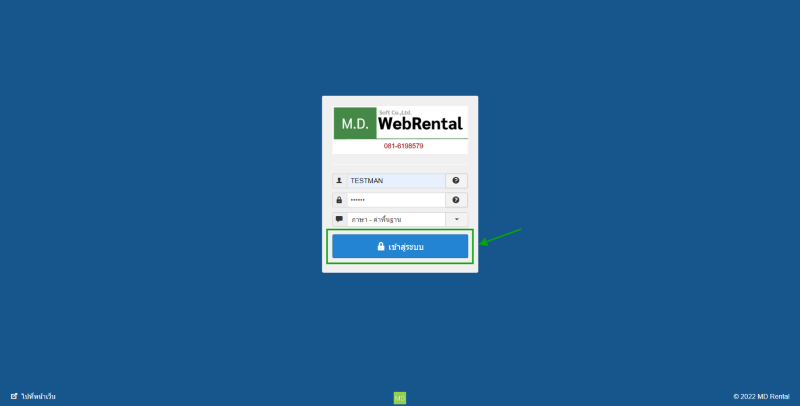
ระบุ user และ pass สำหรับเข้าใช้งานระบบ MDRental
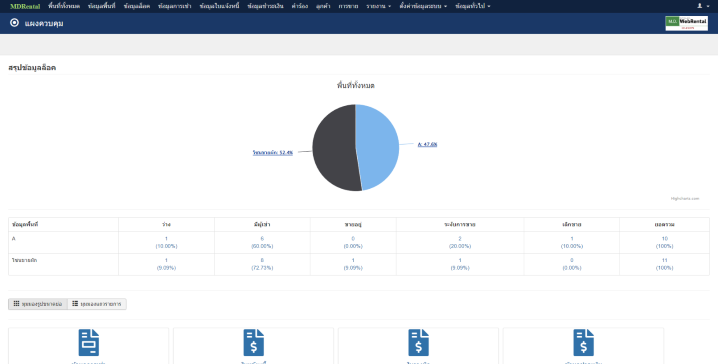
เมื่อเข้าสู่ระบบจะพบกับหน้า Dashboard เป็นหน้าแรก - สำหรับผู้ใช้งาน ที่ใช้งานผ่าน สมาร์ทโฟน ตัวระบบก็รองรับการใช้งานผ่าน web browser เช่นกัน ทั้งระบบสำหรับใช้งานจริง และระบบสำหรับทดลองใช้งาน (demo)
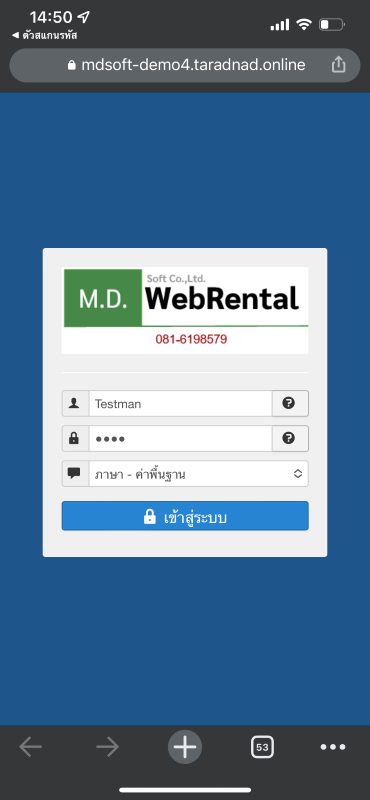
เข้าสู่ระบบ MDRental ด้วยมือถือ ได้เช่นกัน
ซึ่งถ้าลูกค้ามีปัญหาการเข้าสู่ระบบ MDRental ก็สามารถแจ้งกับทางทีมระบบ Support ได้ตลอดเวลาทำการ ร่วมถึงแจ้งบัค หรือมีปัญหาการใช้งานสามารถแจ้งกับทางทีมงานรีโมทเพื่อเข้าดูปัญหาดังกล่าวได้ครับ - เมื่อได้รับอีเมล์แจ้งข้อมูลสำหรับการเข้าสู่ระบบ Support ให้ทำการเข้าสู่ระบบ สำหรับครั้งแรกแนะนำให้เปลี่ยนรหัสผ่าน โดยข้อมูลที่แจ้งให้กับลูกค้า



